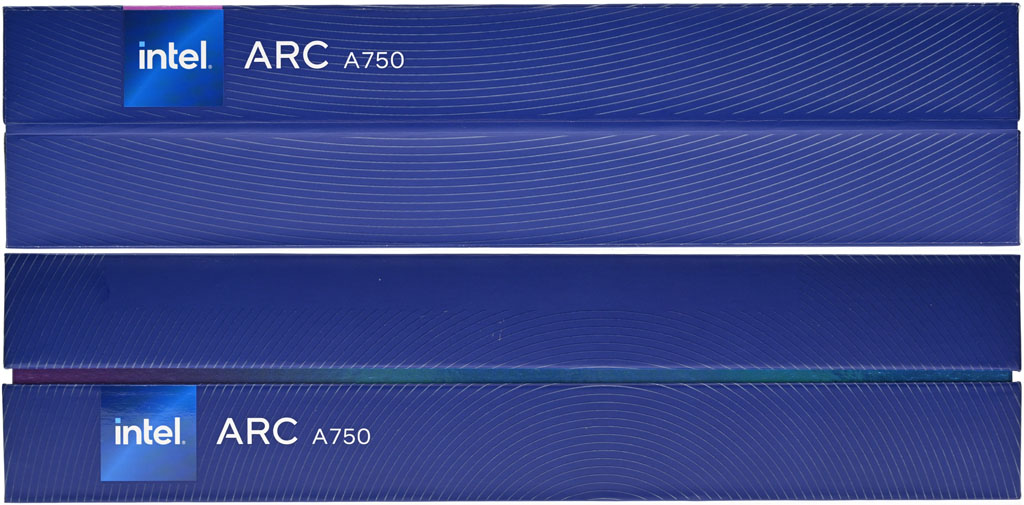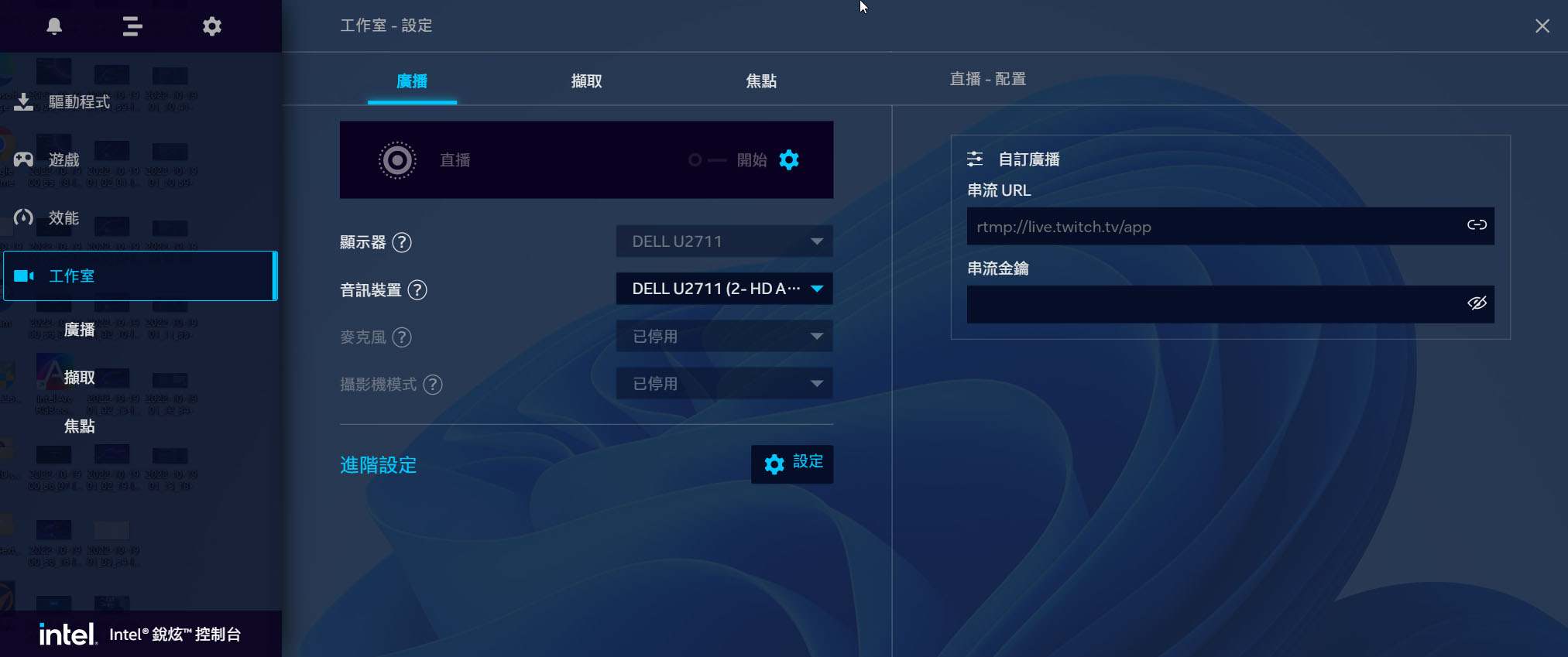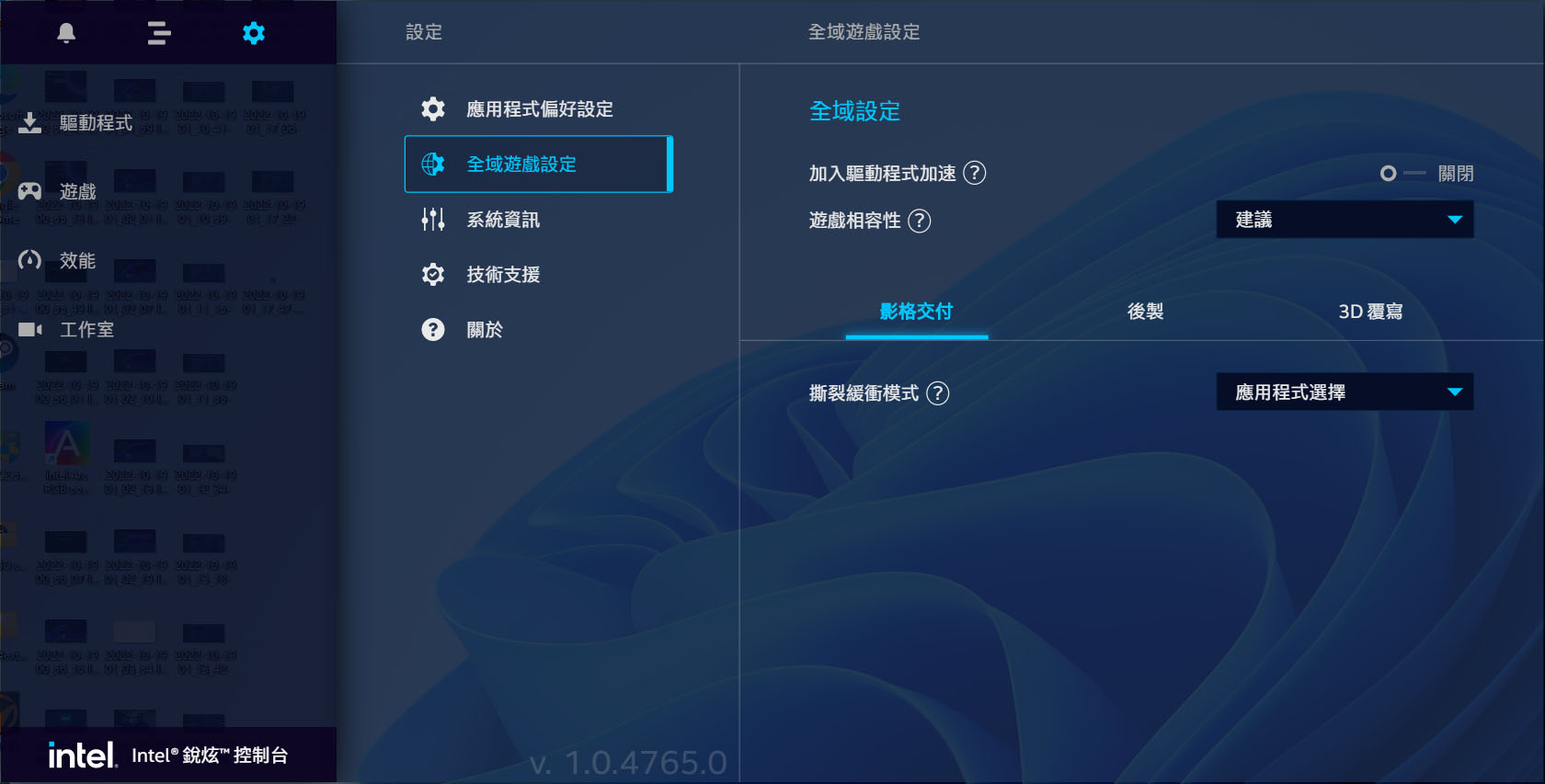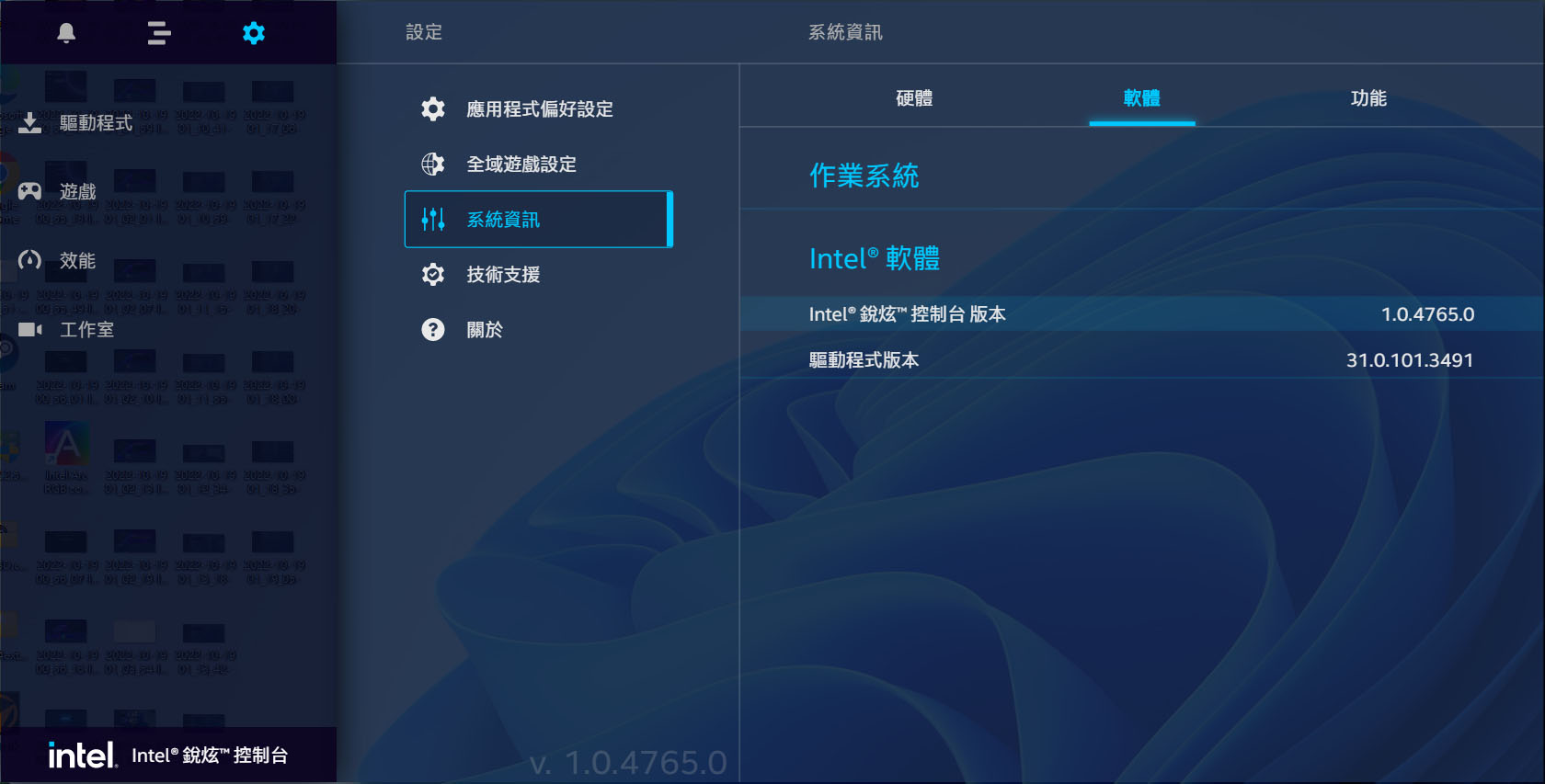感謝朋友出借Intel Arc A750及A770顯示卡,以下進行簡介及測試
▼Intel Arc A750 8GB及A770 16GB規格比較
▼Intel Arc A750藍色包裝盒正面,右上有代表Intel新商標的幾何圖形,中間有商標及產品名稱,周圍有弧線裝飾
▼Intel Arc A750藍色包裝盒背面,有最小系統需求英文標示、認證標誌、條碼,產地為馬來西亞
▼最小系統需求為1支x16 PCI Express插槽,600W或更大且具備1個PCIE 8P及1個PCIE 6P的電源供應器,至少8GB系統記憶體(推薦16GB或以上),Intel 10代Core處理器加上支援Resizable BAR的主機板,AMD Ryzen 5000系列或特定AMD Ryzen 3000系列處理器加上支援SAM(Smart Access Memory)的Ryzen 500系列晶片組主機板,64位元Windows 11/10作業系統
▼Intel Arc A750藍色包裝盒上/下側面有商標及產品名稱
▼Intel Arc A750藍色包裝盒左/右側面有商標及產品名稱
▼掀開外盒上蓋,卡固定在下方泡棉,上方泡棉中間插入Let’s Play卡片
▼包裝內容有快速安裝說明、Let’s Play卡片、Intel Arc A750顯示卡
▼Let’s Play卡片打開,左邊有Intel Arc字樣,右邊有貼紙及感謝選擇Intel Arc圖形產品等英文說明
▼Let’s Play卡片背面有Intel Arc Graphics字樣及快速安裝網址/QR碼
▼Intel Arc A750顯示卡正面及背面,正面外蓋表面採用霧化處理,容易留下指印,並且外露2個風扇扇葉。背面蓋子有弧線裝飾及Arc A750 Limited Edition字樣,背面蓋子靠近前方有U型銀色裝飾條
▼扇葉圓形開口有倒角,直徑86mm的15葉片扇葉與開口邊緣距離相當接近,扇葉軸心有同心圓紋路裝飾蓋板
▼Intel Arc A750顯示卡頂部與底部,頂部有可發光Intel ARC標誌,正面蓋子於2個扇葉圓形開口處隆起,正面蓋子與背面蓋子之間有銀色裝飾條,從頂部及底部的開口處可以看到內部整齊排列的黑色散熱鰭片
▼位於頂部前端的供電用PCIE 6P及PCIE 8P電源插座
▼Intel Arc A750顯示卡前端,正面蓋子銀色裝飾條與背面蓋子之間有一縫隙
▼Intel Arc A750顯示卡後端黑色檔板處有印上Intel ARC標誌、QR碼、型號、產品ID、序號,通風口下方3個DP及1個HDMI以防塵橡膠塞蓋住
▼Intel Arc A750顯示卡尺寸為268x98.5x41.5mm,重量為1063克
▼Intel Arc A750顯示卡僅在頂部Intel ARC標誌會發出恆亮白光,其他部位無燈光
▼Intel Arc A770藍色包裝盒正面,右上有代表Intel新商標的幾何圖形,中間有商標及產品名稱,周圍有弧線裝飾
▼Intel Arc A770藍色包裝盒背面,有最小系統需求英文標示、認證標誌、條碼,產地為馬來西亞
▼最小系統需求為1支x16 PCI Express插槽,600W或更大且具備1個PCIE 8P及1個PCIE 6P的電源供應器,至少8GB系統記憶體(推薦16GB或以上),Intel 10代Core處理器加上支援Resizable BAR的主機板,AMD Ryzen 5000系列或特定AMD Ryzen 3000系列處理器加上支援SAM(Smart Access Memory)的Ryzen 500系列晶片組主機板,64位元Windows 11/10作業系統
▼Intel Arc A770藍色包裝盒上/下側面有商標及產品名稱
▼Intel Arc A770藍色包裝盒左/右側面有商標及產品名稱
▼掀開外盒上蓋,卡固定在下方泡棉,上方泡棉中間插入Let’s Play卡片
▼取出顯示卡後,下方泡棉開口底部還有一個印上Intel Arc的藍色小盒子,內裝燈光控制用USB 2.0傳輸線
▼包裝內容有燈光控制用USB 2.0傳輸線、快速安裝說明、Let’s Play卡片、Intel Arc A770顯示卡
▼Let’s Play卡片打開,左邊有Intel Arc字樣,右邊有貼紙及感謝選擇Intel Arc圖形產品等英文說明
▼Let’s Play卡片背面有Intel Arc Graphics字樣及快速安裝網址/QR碼
▼Intel Arc A770顯示卡正面及背面,正面外蓋表面採用霧化處理,容易留下指印,並且外露2個風扇扇葉。背面蓋子有弧線裝飾及Arc A770 Limited Edition字樣,背面蓋子靠近前方有U型乳白色導光條
▼扇葉圓形開口有倒角,直徑86mm的15葉片扇葉與開口邊緣距離相當接近,扇葉軸心有同心圓紋路裝飾蓋板
▼Intel Arc A770顯示卡頂部與底部,頂部有可發光Intel ARC標誌,正面蓋子於2個扇葉圓形開口處隆起,正面蓋子與背面蓋子之間有乳白色光環,從頂部及底部的開口處可以看到內部整齊排列的黑色散熱鰭片
▼位於頂部前端的供電用PCIE 6P及PCIE 8P電源插座,PCIE 6P左邊有燈光控制用USB 2.0傳輸線3pin插座
▼Intel Arc A770顯示卡前端,正面蓋子乳白色光環與背面蓋子之間有一縫隙
▼Intel Arc A770顯示卡後端黑色檔板處有印上Intel ARC標誌、QR碼、型號、產品ID、序號,通風口下方3個DP及1個HDMI以防塵橡膠塞蓋住
▼Intel Arc A770顯示卡尺寸為268x98.5x41.5mm,重量為1078克
▼燈光控制用USB 2.0傳輸線,長度為60公分,一端為顯卡端3pin連接器,另一端為主機板USB 2.0插針9pin連接器
▼若要使用RGB燈光控制,把燈光控制用USB 2.0傳輸線的3pin連接器插入Intel Arc A770顯示卡頂部PCIE 6P左邊3pin插座,9pin連接器插入主機板USB 2.0插針
▼Intel Arc A770顯示卡風扇光圈、周圍光環、頂部Intel ARC標誌發光效果示意圖
▼Intel Arc A770顯示卡背面光條發光效果示意圖
▼Intel Arc A770顯示卡(前)及Intel Arc A750顯示卡(後)外觀比較
▼Intel Arc A770顯示卡(右)及Intel Arc A750顯示卡(左)正面比較
▼Intel Arc A770顯示卡(右)及Intel Arc A750顯示卡(左)背面比較
▼Intel Arc A770顯示卡(右)及Intel Arc A750顯示卡(左)連接埠檔板比較
▼Intel Arc A770顯示卡(下)及Intel Arc A750顯示卡(上)頂部比較
▼Intel Arc A770顯示卡(後)及Intel Arc A750顯示卡(前)風扇比較
▼至Intel官網下載最新版本Arc顯示晶片Windows DCH驅動程式及Intel Arc RGB控制器軟體
▼下載完成後就可以開始進行顯示晶片驅動程式安裝
▼將軟體授權合約捲動到最下方,點選”我同意”就可繼續進行安裝
▼安裝程式可選自訂安裝或是預設自動安裝
▼安裝完成後,可選擇是否要立即啟動Arc控制台,或是選擇重新開機
▼點選右下通知欄的Intel驅動程式與支援助理,可檢查驅動程式及軟體是否為最新版本
▼可從開始功能表執行Intel Arc控制台,或是按下Alt+I快速鍵開啟控制台。在控制台中,只要把滑鼠游標移到問號處,就可顯示該項目進階說明
▼”驅動程式”頁面右上會顯示目前驅動程式版本,按下右上齒輪圖示可設定自動更新、安裝模式、排程更新,也可以手動檢查更新
▼”遊戲頁面”可觀看最近執行的遊戲及您的遊戲,可選擇顯示的排序模式。可手動新增遊戲或由系統自動搜尋遊戲,按下放大鏡可進行搜尋。右上”全域設定”可設定每個遊戲的運作設定值
▼若是不想讓特定遊戲使用全域設定,游標移到該遊戲圖示上,點選設定,可單獨設定遊戲的運作設定檔。可設定進階效能最佳化,開啟”使用全域設定”時將使用全域設定檔,右邊選單項目反灰無法設定
▼關閉”使用全域設定”可自訂設定檔,右邊選單項目會開啟,可設定遊戲相容性,下方選單分為三個子頁面,”影格交付”子頁面可調整”撕裂緩衝模式”設定值
▼”後製”子頁面可開啟/關閉”銳化篩選”,開啟後可調整銳化強度
▼”3D覆寫”子頁面可調整各向異性過濾及反鋸齒(CMAA)設定值
▼”效能”頁面可顯示即時效能監測,預設會顯示所有的即時監測項目,右邊滑桿可以捲動顯示項目
▼按下右上曲線按鈕,可將即時效能監測項目改用曲線方式呈現,並顯示最近變化歷程,右邊滑桿可以捲動頁面
▼按下右上齒輪按鈕,可開啟/關閉要顯示及繪製曲線的計量指標
▼按下下方效能調整右邊齒輪按鈕,可開啟效能調整選項,如開啟/關閉系統開機後套用設定、GPU效能加速(調整電壓和頻率特性以改善效能,同時維持在相同的功率限制內)、GPU電壓偏移(允許套用以mV為單位的正偏移來手動控制電壓)、GPU電源限制(設定GPU的最大消耗功率限制)、GPU溫度限制(設定GPU不應超過的最高溫度限制)。點選重設為預設值按鈕可恢復預設值,Revert按鈕可恢復上次設定值,Apply可套用設定值
▼若是調整上述選項,則會出現英文警告訊息,提醒使用者存在風險,超越官方規格及超出預設值使用下造成的損壞將不在保固範圍內,按下”Cancel”取消調整,按下”Okay”確認調整
▼”工作室”頁面可設定廣播、擷取、焦點設定。”廣播”子頁面中按下直播欄位右邊齒輪按鈕,可自訂串流URL及串流金鑰
▼”廣播”子頁面可設定顯示器、音訊裝置、麥克風、攝影機模式。進階設定可設定解析度、畫面播放速率、視訊位元速率、音訊位元速率、音訊音量、麥克風音量,開啟/關閉鮮明串流、擷取直播精彩片段、滑鼠游標
▼”擷取”子頁面可設定檔案位置、檔案名稱/副檔名、顯示器、音訊裝置、麥克風、攝影機模式。進階設定可設定解析度、畫面播放速率、轉碼器、視訊位元速率、音訊位元速率、音訊音量、麥克風音量,開啟/關閉滑鼠游標
▼”焦點”子頁面可設定檔案位置、檔案名稱/副檔名、儲存設定選項
▼點選控制台左上小鈴鐺圖示可顯示通知
▼點選控制台左上選單圖示可透過開啟/關閉選單項目來自訂功能表
▼點選控制台左上齒輪圖示可進入控制台設定。”應用程式偏好設定”頁面中”一般”子頁面可自訂控制台顯示位置、顯示透明度、開啟/關閉低影響模式及允許資料收集、自訂Widget。右下按鈕可離開應用程式以及將應用程式重設為預設狀態
▼”應用程式偏好設定”頁面中”快速鍵”子頁面可設定顯示/隱藏控制台、顯示/隱藏效能重疊、開始/停止精華功能的快速鍵
▼”應用程式偏好設定”頁面中”通知”子頁面可開啟/關閉顯示通知、開啟時出現顯示應用程式提醒、遊戲開始時出現顯示重疊介面提醒、工作室-擷取、工作室-廣播、工作室-焦點等項目
▼”全域遊戲設定”頁面中可調整全域設定,開啟/關閉加入驅動程式加速,遊戲相容性設定。”影格交付”子頁面可調整”撕裂緩衝模式”設定值
▼”全域遊戲設定”頁面中”後製”子頁面可調整復古縮放比例類型、開啟/關閉”銳化篩選”,開啟後可調整銳化強度
▼”全域遊戲設定”頁面中” ”3D覆寫”子頁面可調整各向異性過濾及反鋸齒(CMAA)設定值
▼”系統資訊”頁面中”硬體”子頁面可顯示一般資訊,但是這裡只有一片空白
▼”系統資訊”頁面中”軟體”子頁面可顯示作業系統及Intel軟體(控制台/驅動程式)的版本,但是作業系統資訊無法顯示
▼”系統資訊”頁面中”功能”子頁面可顯示系統功能,這裡同樣只有一片空白
▼”技術支援”頁面中可加入Discord群組、聯絡Intel支援、顯示Intel驅動程式自助資源
▼”關於”頁面中”Intel銳炫控制台”子頁面可顯示軟體授權合約書
▼”關於”頁面中”協力廠商”子頁面
▼若要使用Intel Arc A770的RGB燈光控制功能,連接好燈光控制用USB 2.0傳輸線後,執行Intel Arc RGB控制器安裝程式,首先選擇語系
▼安裝程式會顯示安裝路徑
▼安裝完成後會出現Done,便可開始使用Intel Arc RGB控制軟體
▼Intel Arc RGB控制軟體首頁,上方以動畫顯示目前風扇/光環/背面/標誌的燈光,下方提供4個預設設定及4個自訂設定,4個預設設定不能進行燈光自訂調整,按下右方”Apply”即可套用所選設定
▼按下右上驚嘆號圓圈圖示,可顯示韌體版本及軟體版本,下方2個按鈕可前往支援/驅動程式下載頁面(左)以及檢查韌體/軟體更新(右)
▼選擇4個自訂設定時,可進行Rename(重新命名)、Import(匯入)、Export(匯出)、Edit(編輯)、Reset(重置)
▼自訂設定編輯模式,Fans頁面可設定風扇光圈燈光,Basic模式將整個光圈設為單一區域
▼Advanced模式將風扇光圈分成4個區域
▼Professional模式下以燈珠為單位進行風扇光圈燈光設定
▼Ring頁面可設定周圍光環燈光,Basic模式將整個光環設為單一區域
▼Advanced模式將光環分成5個區域
▼Professional模式下以燈珠為單位進行光環燈光設定
▼Back頁面可設定背面發光條燈光,Basic模式將整個發光條設為單一區域
▼Advanced模式將發光條分成2個區域
▼Professional模式下以燈珠為單位進行發光條燈光設定
▼Logo頁面可設定頂部Intel ARC標誌燈光,顏色固定白色,燈光模式可選靜態與呼吸
進行以下項目測試
※預設PL及最大PL下的3DMARK及VRMARK分數
※預設PL及最大PL下的AIDA64 GPGPU測試
※預設PL及最大PL下Geekbench的OpenCL及Vulkan分數
※預設PL下的PCMARK 10分數
※預設PL及最大PL下運作FURMARK三十分鐘的控制台即時監測計量指標、紅外線熱影像及各12V迴路電流量
※HandBrake轉檔軟體的Intel QSV 2160p 4K及1080p FHD硬體轉檔測試
測試平台配置如下:
主機板:ASUS ROG STRIX Z690-A GAMING WIFI D4
處理器:INTEL CORE i7-12700K
記憶體:tigo X3 DDR4-3600 8GB * 2
作業系統碟:SAMSUNG 980 PRO 1TB
電源供應器:MSI MEG Ai1300P 1300W
▼Intel Arc A750的GPU-Z資訊
▼Intel Arc A770的GPU-Z資訊
▼Intel Arc A750於預設PL及最大PL下的3DMARK及VRMARK分數,最大PL下各項分數普遍小幅增加,不過最大PL下分數反而倒退的有Fire Strike(顯卡分數與物理分數有上升,但綜合分數下降導致評分倒退)、網格著色器功能測試、取樣器回饋功能測試、DirectX光線追蹤功能測試(樣本數6及樣本數12)、VRMARK Blue Room
▼Intel Arc A770於預設PL及最大PL下的3DMARK及VRMARK分數,最大PL下各項分數普遍小幅增加,不過最大PL下分數反而倒退的有Night Raid(顯卡分數有上升,但CPU分數下降導致評分倒退)、網格著色器關閉FPS
▼Intel Arc A750於預設PL(左)及最大PL(右)下的AIDA64 GPGPU測試
▼Intel Arc A770於預設PL(左)及最大PL(右)下的AIDA64 GPGPU測試
▼Intel Arc A750於預設PL下Geekbench的OpenCL及Vulkan分數分別為88038及87896
▼Intel Arc A750於最大PL下Geekbench的OpenCL及Vulkan分數分別為89044及92368
▼Intel Arc A770於預設PL下Geekbench的OpenCL及Vulkan分數分別為90596及87315
▼Intel Arc A770於最大PL下Geekbench的OpenCL及Vulkan分數分別為97647及86399
▼Intel Arc A750於預設PL下的PCMARK 10分數為8150
▼Intel Arc A770於預設PL下的PCMARK 10分數為8104
▼Intel Arc A750於預設PL下運作FURMARK三十分鐘的控制台即時監測計量指標,GPU溫度74℃,VRAM溫度78℃,功耗191W
▼Intel Arc A750於預設PL下運作FURMARK三十分鐘的紅外線熱影像
▼Intel Arc A750於最大PL下運作FURMARK三十分鐘的控制台即時監測計量指標,GPU溫度75℃,VRAM溫度80℃,功耗199W
▼Intel Arc A750於最大PL下運作FURMARK三十分鐘的紅外線熱影像
▼Intel Arc A750於預設PL和最大PL下運作FURMARK三十分鐘的各12V迴路電流量
▼Intel Arc A770於預設PL下運作FURMARK三十分鐘的控制台即時監測計量指標,GPU溫度74℃,VRAM溫度74℃,功耗189W
▼Intel Arc A770於預設PL下運作FURMARK三十分鐘的紅外線熱影像
▼Intel Arc A770於最大PL下運作FURMARK三十分鐘的控制台即時監測計量指標,GPU溫度76℃,VRAM溫度76℃,功耗221W
▼Intel Arc A770於最大PL下運作FURMARK三十分鐘的紅外線熱影像
▼Intel Arc A770於預設PL和最大PL下運作FURMARK三十分鐘的各12V迴路電流量
▼影片轉檔測試,於HandBrake內選擇H.265 QSV 2160p 4K及H.265 QSV 1080p FHD設定檔
▼Intel Arc A750於預設PL下將1個8K 60FPS AV1格式影片檔轉成H.265 QSV 2160p 4K,消耗時間3分3秒,平均FPS為111.1
▼Intel Arc A750於預設PL下將1個8K 60FPS AV1格式影片檔轉成H.265 QSV 1080p FHD,消耗時間3分8秒,平均FPS為108
▼Intel Arc A770於預設PL下將1個8K 60FPS AV1格式影片檔轉成H.265 QSV 2160p 4K,消耗時間3分56秒,平均FPS為85.3
▼Intel Arc A770於預設PL下將1個8K 60FPS AV1格式影片檔轉成H.265 QSV 1080p FHD,消耗時間3分57秒,平均FPS為85.1
報告完畢,謝謝收看